Perché è Spotify Così lento e come risolverlo?
Per offrire agli utenti la migliore esperienza possibile, Spotify ha costantemente aggiornato i suoi servizi rendendola una delle migliori e più promettenti piattaforme di streaming musicale introdotte. Ciò richiederà sicuramente agli utenti di scaricare e utilizzare correttamente gli aggiornamenti. Ciò potrebbe anche richiedere loro uno spazio di archiviazione maggiore e, naturalmente, una connessione Internet veloce per eseguire questa operazione. Sebbene Spotify è innegabilmente uno dei migliori, può anche avere i suoi svantaggi come il rallentamento dell'app stessa che ti porta a porre la domanda perché è Spotify così lento?
Ma quale pensi sia la ragione dietro il rallentamento del tuo Spotify app? Bene, se vuoi assolutamente conoscere la risposta a questa domanda e le soluzioni da fare per evitare di avere tali difficoltà, avere il tempo di leggere l'intero post ed essere abbastanza informato ogni volta che affronti lo stesso problema.
Contenuto dell'articolo Parte 1. Perché è Spotify Così lento?Parte 2. Come risolvere Spotify Così lento?Parte 3. Come evitare Spotify Problema lento per sempre?Parte 4. Conclusione
Parte 1. Perché è Spotify Così lento?
È davvero piuttosto fastidioso se ti stai attualmente godendo il tuo brano preferito e quindi senza conoscere un motivo preciso, la riproduzione del brano smetterà improvvisamente. Sai esattamente sono i motivi per cui è Spotify così lenta? Di seguito sono riportati i motivi più possibili per avere il tuo Spotify app così lenta nell'esecuzione dei suoi servizi.
Scarsa connessione Internet
Come qualsiasi altra applicazione e sito Web, se si verificano problemi con la connessione Internet, è davvero un problema serio. Se hai una connessione Internet scadente, il tuo Spotify l'app impiegherà più tempo per caricare la sua musica e probabilmente avrà difficoltà a fare il suo lavoro.
Installazione difettosa di Spotify App
Un'altra possibile ragione per cui lo è Spotify così lento è a causa degli errori che potrebbero essersi verificati durante l'installazione del Spotify applicazione. Un esempio di questi errori è l'interruzione del servizio di alimentazione che si è verificata esattamente durante il processo di installazione che potrebbe aver causato l'installazione non riuscita dell'app.
Utilizzo della memoria
Se hai molte applicazioni in esecuzione in background contemporaneamente, tali applicazioni o software potrebbero aver utilizzato o consumato troppo RAM e memoria cache. Questa è un'altra causa perché lo è Spotify così lento.
Impostazioni sconosciute o non comuni
Potresti anche sperimentare il rallentamento del tuo Spotify app sia sul desktop che sui telefoni cellulari se sono state organizzate impostazioni insolite o incompatibili per l'app.
Troppi file sul disco rigido locale
Proprio come i tuoi telefoni cellulari o qualsiasi altro gadget che hai, se hai utilizzato troppo spazio o spazio di archiviazione, potrebbe verificarsi un rallentamento del dispositivo. Lo stesso vale con il Spotify app, se hai un numero abbondante di file archiviati nel tuo disco rigido locale, il tuo Spotify l'app potrebbe anche rallentare l'esecuzione o l'esecuzione dei suoi servizi. Un rapido promemoria per evitare di avere problemi con il suddetto problema, avere un tempo a disposizione per cancellare o eliminare i file di cache del tuo Spotify app perché questo potrebbe essere il motivo per cui lo è Spotify così lento.
Parte 2. Come risolvere Spotify Così lento?
Dopo aver affrontato i motivi per cui è Spotify così lento, discutiamo ora le soluzioni che puoi fare per evitare di riscontrare il suddetto problema.
Per PC
Disabilita l'accelerazione hardware
Se non si ha abbastanza familiarità con la "Funzione di accelerazione hardware", si tratta di una funzionalità installata automaticamente utilizzata dal Spotify app nell'eseguire i propri servizi ad una velocità maggiore con grande competenza ed efficacia. Sebbene lo scopo sia molto ragionevole, potrebbe anche essere il motivo per cui lo è Spotify così lenta. Quindi, potrebbe essere d'aiuto se hai intenzione di disabilitare questa funzione e, per farlo, segui i passaggi spiegati di seguito.
- Vai al tuo dispositivo Spotify applicazione e fallo aprire.
- Ora, dai un'occhiata alla parte in alto a sinistra dell'interfaccia principale dell'app e trova il pulsante "Modifica". Dopo aver fatto clic su questo pulsante, ti verrà mostrato un insieme di opzioni in cui dovrai fare clic su "Preferenze".
- Subito dopo averlo selezionato, ora devi selezionare "Mostra impostazioni avanzate".
- E poi devi cambiare il pulsante accanto a "Abilita accelerazione hardware" che troverai proprio sotto "Compatibilità".
- La commutazione del pulsante disattiverà la funzione "Accelerazione hardware".
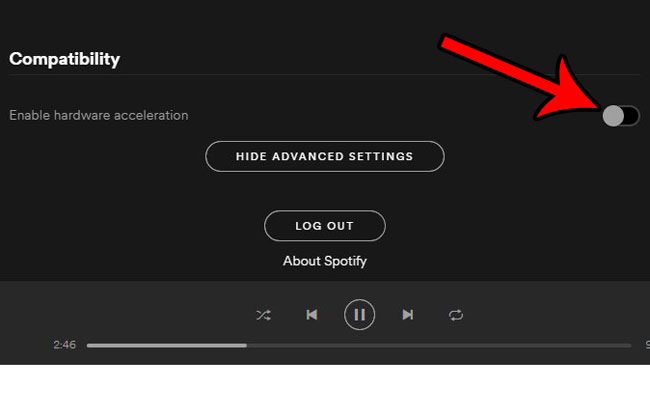
Eliminazione della memoria non necessaria
Un motivo spiegato sopra riguarda la disponibilità della memoria che deve essere acquisita dal Spotify app, ma invece, la memoria che dovrebbe essere utilizzata dall'app in questione viene utilizzata da altre applicazioni in esecuzione in background. Questo probabilmente potrebbe farti incontrare il problema del perché Spotify così lenta. Quindi, affrontiamo questo problema liberando un po' di memoria e seguendo i passaggi spiegati in dettaglio di seguito.
- In "Task Manager", che verrà visualizzato dopo aver fatto clic con il pulsante destro del mouse sulla barra delle applicazioni, vedrai una serie di schede: "Processi", "Prestazioni", "Cronologia app", "Avvio", "Utenti", “Dettagli” e “Servizi”. Dalle schede menzionate, fare clic su "Processi".
- Dopo aver cliccato su “Processi”, ti verranno mostrate tutte le applicazioni che hai utilizzato. Nota quelle app che hanno utilizzato molta memoria e fai clic su di esse.
- Subito dopo, devi toccare il pulsante "Termina operazione".
- Ora chiudi la pagina e torna ad aprire il tuo Spotify applicazione. Verifica e verifica se l'app non ha più difficoltà a svolgere i suoi servizi.
Avere qualche Spotify Cartelle eliminate
Se l' Spotify l'app sta ancora rallentando anche se hai eseguito tutte le soluzioni consigliate in precedenza, potresti anche provare a ripulirne alcune Spotify-contenuti o cartelle correlati. Per fare ciò, avere il tempo di leggere la procedura discussa di seguito.
- Ha il Spotify app sul tuo dispositivo chiusa?
- Vai su "Esplora risorse" e digita "C:\Utenti\*Nome utente*\AppData\Local\Spotify\ "
- Verrai quindi indirizzato ad una pagina dove vedrai le cartelle di “Browser”, “Dati”, “Archiviazione”, “Dati Utente” e “Utenti”. Ripulire i contenuti all'interno di "Archiviazione", "Dati" e "Browser". Devi solo eliminare i contenuti ma non le cartelle in realtà.
Disinstallazione e reinstallazione Spotify App
Un altro motivo lo è Spotify così lento è a causa dell'installazione difettosa o incompiuta del Spotify app. Quindi la soluzione a questo è fare esattamente ciò che è il contrario che è disinstallare l'app e reinstallarla di nuovo sul tuo dispositivo ora che non hai motivo di avere un'installazione non riuscita.
- La prima cosa da fare è chiudere la corrente Spotify app che hai.
- Entra nel "Menu Start" e apri il "Pannello di controllo".
- Fare clic su "Programmi" e poi su "Programmi e funzionalità". Facendo clic su questo, verrai indirizzato al set di applicazioni che hai avviato sul tuo dispositivo.
- Dalle applicazioni elencate, trova e disinstalla Spotify.
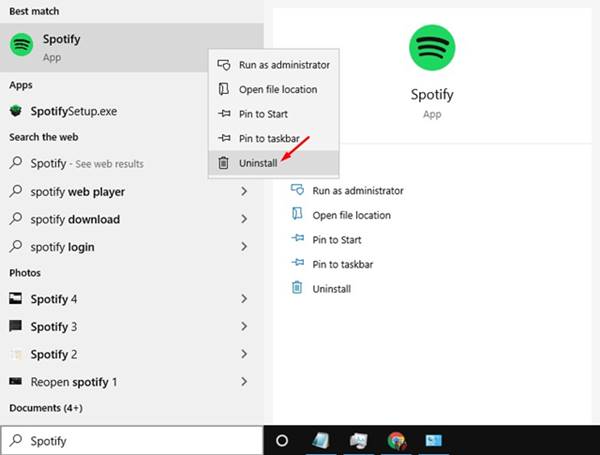
- Dopo la corretta disinstallazione dell'app, vai all'archivio delle applicazioni o a qualsiasi funzionario Spotify sito Web e scaricare nuovamente l'app. Una volta scaricato, fallo installare nuovamente sul tuo dispositivo.
Dopo aver seguito tutti i passaggi, controlla se hai ancora problemi sul perché Spotify così lento.
Per Android
Fai rimuovere la tua scheda SD
A differenza di qualsiasi altro gadget, i dispositivi Android hanno utilizzato Schede SD come opzione nella memorizzazione di alcuni dei loro dati per non riempire eccessivamente la memoria interna del telefono. Questo è in realtà un bene nell'utilizzo dello spazio di archiviazione, ma è anche un male allo stesso tempo in modo tale che le schede SD potrebbero richiedere più tempo per analizzare ed elaborare i dati del funzionamento dell'applicazione a differenza di quanto può fare la memoria interna.
Accesso di nuovo su Spotify/Reinstallazione Spotify
Un'altra tecnica facile da fare e veloce che gli utenti fanno ogni volta Spotify sta impiegando più tempo del solito per caricare i brani e gli album si sta uscendo dall'app e si accede nuovamente per aggiornare i dati utente e la configurazione che potrebbe essere la soluzione per rendere Spotify l'app funziona più velocemente.
Se in ogni caso l'accesso di nuovo nell'app non ha funzionato, puoi provare a reinstallare l'app per riavviare tutto da zero. Alcuni aggiornamenti potrebbero non essere stati utilizzati correttamente nell'app precedente, il che ha rallentato l'esecuzione dell'app.
Se hai seguito tutte le procedure consigliate sopra e devi ancora sperimentare le difficoltà provocate dal “perché è Spotify così lento”, quindi puoi anche provare le seguenti soluzioni applicabili a qualsiasi dispositivo che preferisci.
- Prova a controllare e chiudere alcune delle applicazioni o del software che hai aperto e ancora in esecuzione in background.
- Assicurarsi che il Spotify l'applicazione che devi installare sul tuo dispositivo per la seconda volta è valida e verificata dallo sviluppatore principale.
- Cerca anche di evitare di fare clic e di riprodurre i brani che non sono disponibili. Ciò può causare Spotify ritardare e rallentare il suo processo.
- Infine, prova le impostazioni più impeccabili e migliori che funzioneranno naturalmente per l'applicazione.
Parte 3. Come evitare Spotify Problema lento per sempre?
L'unico modo per evitare il "perché è Spotify così lento" problema è avere permanentemente i brani sul tuo dispositivo per sempre. Il metodo migliore che puoi utilizzare per fare in modo che ciò accada è utilizzare uno strumento che può aiutarti a convertire i brani in un altro tipo di formato audio e salvarli nel dispositivo utilizzato. Ciò ti consentirà di riprodurre i brani senza limiti e senza problemi con il processo di rallentamento.
E quando si tratta del miglior convertitore, non è altro che "TuneSolo Spotify Music Converter”. Cerchiamo ora di discutere tutte le funzionalità che questo convertitore può offrire.
- "TuneSolo Spotify Music Converter” è molto impegnato a convertire i tuoi brani in altri formati audio che ti consentiranno sicuramente di riprodurre i brani su qualsiasi dispositivo desideri. Immagino che tu sappia già che puoi riprodurre i brani solo su un massimo di tre dispositivi se vuoi utilizzarli Spotify, ma se hai deciso di utilizzare il suddetto convertitore, puoi avere i brani accessibili su tutti i dispositivi che desideri. Alcuni dei i formati comuni disponibili includono MP3, FLAC, AAC, WAV e molto altro.
- Un'altra cosa è che l'ascolto offline è un privilegio solo per gli utenti Premium, ma con l'uso di "TuneSolo Spotify Music Converter”, hai anche il potere di sperimentare lo stesso privilegio. Aiuta anche te download e salvataggio Spotify canzoni sul tuo dispositivo. Una volta che le canzoni sono state scaricate completamente, non dovrai più preoccuparti di avere "perché è Spotify così lento” perché puoi farli giocare continuamente senza alcuna restrizione.
- Se sei anche preoccupato per la qualità risultante dei brani convertiti, "TuneSolo Spotify Music Converter” si era assicurato che tu fossi garantito al cento per cento che le canzoni fossero della migliore qualità.
- Con "TuneSolo Spotify Music Converter”, non dovrai aspettare ancora un po' perché può finire il lavoro di conversione dei brani fino a cinque volte più velocemente della velocità di conversione originale. Puoi risparmiare totalmente il tempo noioso dell'attesa ed essere in grado di svolgere altre attività.
- Puoi anche modificare la disposizione dei tuoi file musicali nella tua libreria e trovarli facilmente quando necessario. Non è necessario cercare e sfogliare la libreria uno per uno per trovare il file necessario. È una tua scelta se li avrai organizzati per album, per artisti o per qualsiasi categoria a tua scelta.
- Tutte le informazioni importanti verrebbero conservate anche dopo la conversione. Tali informazioni includono le informazioni sui metadati e i tag ID3. Questi dettagli importanti sono principalmente responsabili dell'identificazione di Spotify canzoni.
- Se utilizzi “TuneSolo Spotify Music Converter", hai anche diritto per sempre ad aggiornamenti gratuiti e supporto illimitato dal team di supporto tecnico ogni volta che ne hai bisogno.
Parte 4. Conclusione
Avere le tue canzoni più amate non suonate nel modo in cui volevi che fossero suonate è davvero piuttosto frustrante da sopportare. Se succede che ti sei posto la domanda perché è Spotify così lento, puoi sempre utilizzare tutti i metodi che sono stati spiegati sopra. Sii solo paziente nel provare gli altri metodi affrontati nel caso in cui gli altri modi non abbiano funzionato su di te. Ma se devo decidere, consiglierò sicuramente di usare “TuneSolo Spotify Music Converter” perché è il metodo più sicuro per non subire il rallentamento Spotify. Puoi goderti la migliore musica senza alcuna limitazione e senza alcuna interruzione.